
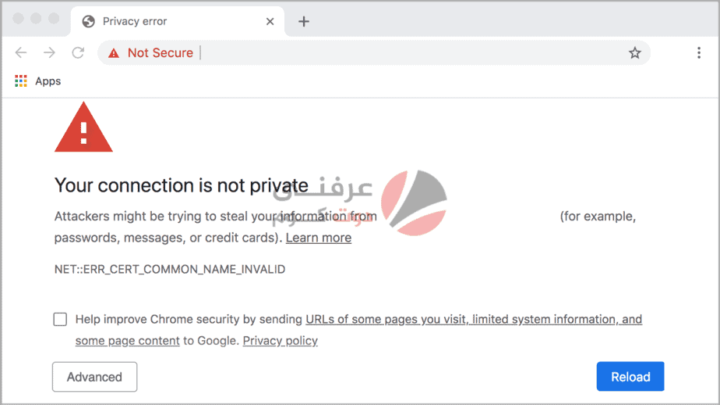
مشكلة Your Connection is not Private هي مشكلة عويصة تواجه العديد من المستخدمين على جوجل كروم. المشكلة في الغالب تكون متعلقة بالموقع او شبكة الإنترنت التي انت متصل بها و لها عدة حلول يمكن تجربتهم. في هذا المقال سنحاول عرض كل الحلول الممكنة لهذه المشكلة على ويندوز 10 و على متصفح جوجل كروم على اجهزة الكمبيوتر المختلفة فأكمل قراءة هذا المقال لتتعرف كيف تحل هذه المشكلة.
اعد تحميل الصفحة
الحل الأول هو الحل البديهي هو اعادة تحميل الصفحة لخطأ ما يمكن ان يكون هو السبب في عدم القدرة على تشغيل الموقع. الوضع يبدو بيديهيًا جدًا هو انك تقوم بعمل اعادة تشغيل الصفحة و اعادة تحميلها ليستطيع المتصفح التحقق من شهادات الأمان و سلامة الموقع الذي تزوره لذلك فهذا اول حل ممكن. جرب اعادة تحميل الصفحة و انظر نتائجها بعد ذلك يمكن ان تحل لك المشكلة الخاصة بك بسهولة. ان لم تفلح هذه الخطوة اكمل القراءة هناك خطوات اخرى
لا تستعمل شبكة wifi عامة
غالبًا رسالة Your connection is not private تظهر على متصفح كروم عندما تستعمل شبكة واي فاي عامة Public Network هذا لأن المتصفحات تفضل الشبكات الخاصة و الـPrivate Network كنوع من الأمان الزائد عند التصفح لذلك لا تحد دائمًا اعتمادًا على الشبكات المفتوحة و العامة. اذا اردت الا تظهر لك الرسالة يمكنك استعمال شبكة خاصة بك Private network فمن شأن ذلك اضافة عنصر الأمان الذي تحتاجه حتى لا تظهر رسالة Your connection is not private. اذا كنت تريد تخطي الرسالة على كل حال و تثق في الشبكة التي تستعملها يمكنك تسجيلها كشبكة خاصة من خلال الإعدادات. كيف ذلك؟ تابع الخطوات
الخطوات
- افتح تطبيق Settings
- اختر Network and internet
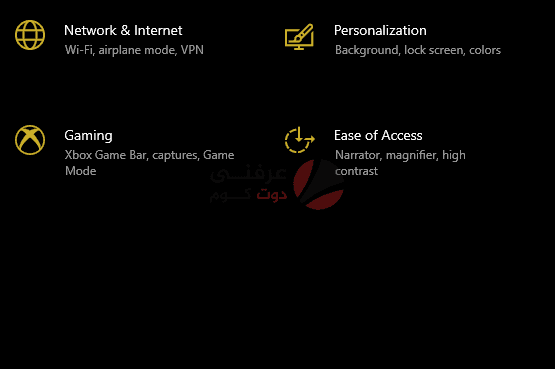
- اختر الشبكة التي انت متصل بها
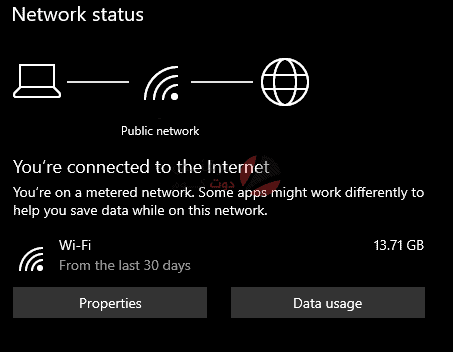
- غير الشبكة الى Private لتصبح شبكة خاصة
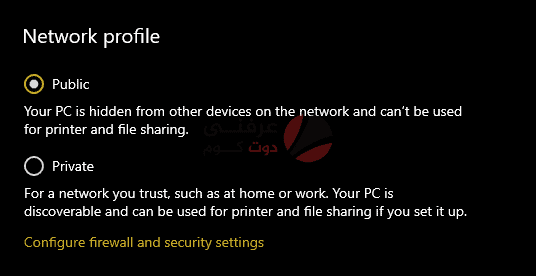
مسح بيانات التصفح
حل آخر هو مسح بيانات التصفح كأنك تستعمل المتصفح لأول مرة و هو حل جيد جدًا نفس فكرة الـFormat و ضبط المصنع. من شأن مسح بيانات التصفح حل الأزمة لديك و اخفاء رسالة Your connection is not private. الحل مجرب من العديد من المستخدمين لذلك لن تتضرر من تجربة هذا الحل عندك. كل ما عليك فعله هو اتباع الخطوات التالية لتعرف كيف تقوم بمسح بيانات التصفح من على متصفح Google Chrome.
الخطوات
- من قائمة المتصفح اختر History
- اختر Clear Browsing Data من اليمين
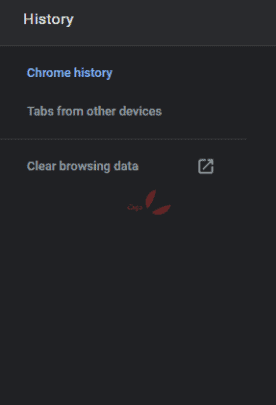
- تبويب Basic منه تحدد الفترة الزمنية التي تريد مسح تاريخ تصفحها و نوع البيانات التي ستقوم بمسحها.
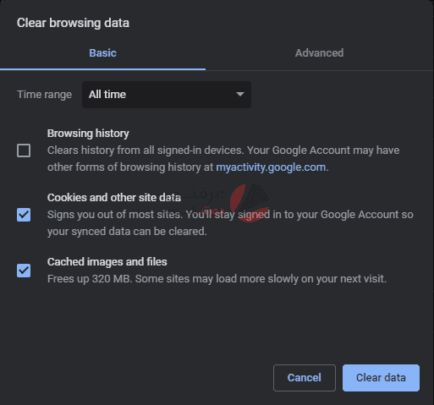
- تبويب Advanced لإعدادات متقدمة اكثر من الموجودة بتبويب Basic لكن يمكن الإكتفاء بتبويب Basic
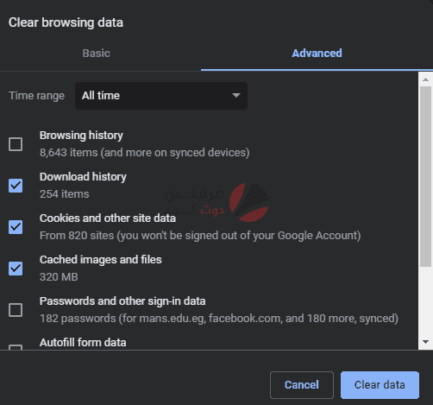
- اضغط على زر Clear Data و من شأن ذلك حل المشكلة
استعمل الوضع الخفي
كما قلت فإن رسالة Your Connection is note Private تتعلق بالأمان في المقام الأول ليست رسالة مشكلة بل هي رسالة امان و لذلك من الأمان استعمال الوضع الخفي حيث انه يمنع المواقع من الوصول الى بياناتك الشخصية و معلوماتك الخاصة بالتالي لن يحتاج المتصفح لعرض رسالة الأمان. انت بالفعل في امان فلماذا تظهر لك هذه الرسالة بلا فائدة؟. استعمال الوضع الحفي هو خيار جيد ان لم تنجح الخطوات السابقة ففكر به
اضبط الوقت و التاريخ
الحل الأشمل و الذي بنسبة 99% سيكون هو حل مشكلتك هو الوقت و التاريخ على جهازك. اليوم نجن في يوم 25 اغسطس لعام 2020. تصور انك تحاول تحميل موقعنا و جهاز الكمبيوتر الخاص بك يقول بأن التاريخ هو 25 اغسطس عام 2009 كمثال. لا وحود لموقعنا في هذا التاريخ. بالتالي الصفحة التي تحاول تحميلها في هذا الوقت اصلًا من المستقبل. تصور انك تقول للجهاز انك تريد تحميل صفحة من المستقبل. غير منطقية و غير معقولة لذلك تظهر رسالة Your connection is not private. جرب ضبط الوقت و التاريخ يمكن ان تنجح. تابع الخطوات
الخطوات
- افتح تطبيق Settings
- اختر Time & Language
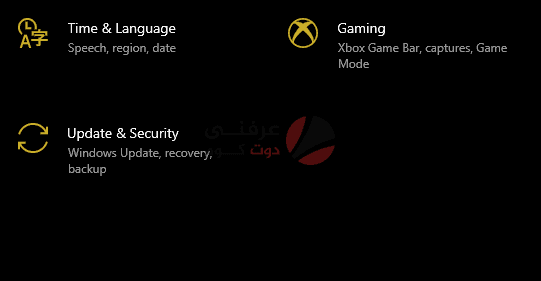
- اختر Date & Time
- قم بتحديد خياري Set Time Automatically و Set Time zone automatically
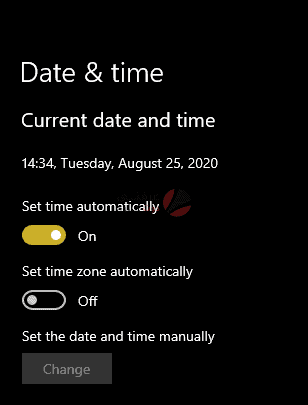
- اعد تشغيل الجهاز و جرب اعادة تحميل الصفحة
رسالة your connection is not private
رسالة your connection is not private تظهر على متصفح كروم على اجهزة الكمبيوتر و هي رسالة امان تخطر المستخدم ان الموقع الذي يفتحه قد يكون غير آمن. الرسالة و بالرغم انه يمكن تخطيها الا انها مزعجة عند تكرارها و مزعجة عند ظهورها اكثر من مرة لذلك فيجب ازالتها. ازالة هذه الرسالة ممكن اذا فهمت لماذا تظهر اصلًا لذلك ففي الخطوات السابق ذكرها يمكنك ان تتخلص منها. فجرب الحلول السابقة و تذكر انها مجرد رسالة امان و ظهورها لا يعني اي خطر على جهازك نهائيًا







